Для пользователей iOS iCloud может безопасно хранить ваши фотографии, файлы, контакты, почту, заметки, пароли и многое другое на вашем устройстве. Все ваши данные и информация могут быть актуальными на всех ваших устройствах Apple через iCloud. После настройки учетной записи iCloud вы можете пользоваться 5 ГБ бесплатного хранилища iCloud.
Однако для большинства людей 5 ГБ недостаточно, особенно если у них есть более одного устройства iOS для резервного копирования. В этом случае вам может потребоваться дополнительное пространство для хранения iCloud. Этот пост покажет вам как купить больше места на вашем iPhone, iPad или iPod touch.
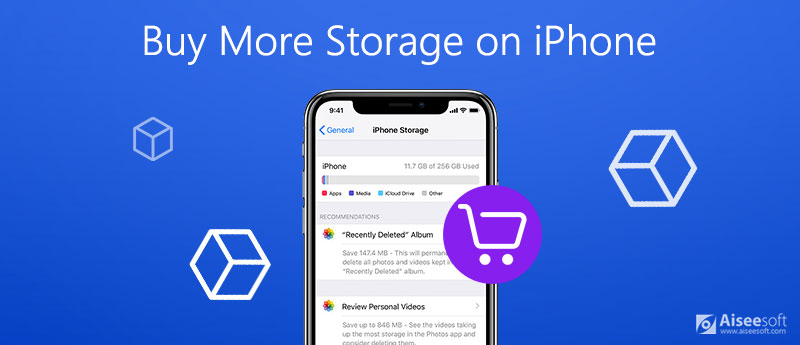
Как мы уже говорили, хранилище iCloud можно использовать для резервного копирования вашего устройства и обновления ваших фотографий, видео, сообщений и т. Д. Между вашими устройствами. Для начала вы можете автоматически получить 5 ГБ бесплатного хранилища. Если вы его закончите, вы можете освободить место, добавив больше места для хранения или удалив часть текущего содержимого.
Что касается хранилища устройства, это физическое хранилище на вашем устройстве, которое имеет установленную емкость. Например, когда вы покупаете iPhone, вы можете выбрать объем памяти в соответствии с вашими потребностями от 16 ГБ до 512 ГБ. Хранилище вашего устройства может локально хранить данные на вашем устройстве. Как и хранилище iCloud, пространство для хранения на вашем устройстве также может быть использовано. Но, в отличие от хранилища iCloud, вы не можете увеличить его хранилище. Если вы хотите увеличить объем памяти на своем iPhone, вы можете только свободное место.

Скачать
Очиститель iPhone от Aiseesoft
100% безопасность. Без рекламы.
100% безопасность. Без рекламы.
Когда вам понадобится больше места в хранилище iCloud, вы можете обновить свой текущий план хранения, если не хотите ничего удалять из своего iCloud. Apple предлагает вам 3 варианта плана хранения iCloud: 50 ГБ, 200 ГБ и 2 ТБ. И среди них могут быть планы на 200 ГБ и 2 ТБ. поделился с вашей семьей. Вы можете решить, какой из них вам больше всего подходит, исходя из ваших потребностей.
Как только вы оплатите тарифный план, ваше хранилище будет немедленно увеличено. Счет за тарифный план будет взиматься ежемесячно. И каждый месяц вы будете получать электронное письмо с напоминанием о предстоящем платеже. Вы можете в любой момент отказаться от тарифного плана или отказаться от него.
Вы можете просто обновить хранилище iCloud на своем iPhone, iPad, iPod Touch, Mac и даже ПК с Windows. Выполните следующие быстрые шаги, чтобы приобрести дополнительное пространство для хранения iCloud.
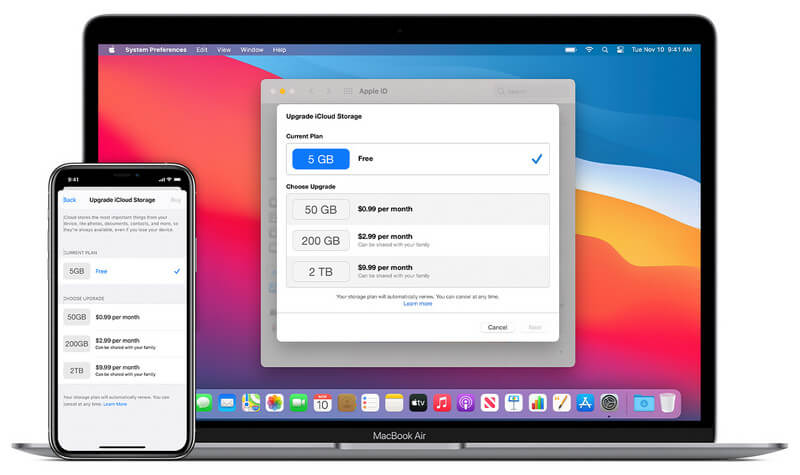
После обновления тарифного плана Apple будет ежемесячно выставлять вам счет. Вы можете проверить ежемесячную стоимость различных планов ниже.
| 50GB | 200GB | 2TB | |
| Австралия (AUD) | $1.49 | $4.49 | $14.99 |
| Бразилия (BRL) | R $ 10.90 | $4.49 | R $ 34.90 |
| Канада (CAD) | $1.29 | $3.99 | $12.99 |
| Материковый Китай (CNY) | ¥ 6 | ¥ 21 | ¥ 68 |
| Чешская Республика (CZK) | 25 CZK | 79 CZK | 249 CZK |
| Дания (DKK) | 7 крон | 25 крон | 69 крон |
| Евро (евро) | 0.99 € | 2.99 € | 9.99 € |
| Венгрия (HUF) | 299 Ft | 899 Ft | 2990 Ft |
| Индия (INR) | Rs 75 | Rs 219 | Rs 749 |
| Япония (JPY) | ¥ 130 | ¥ 400 | ¥ 1300 |
| Мексика (MXN) | $17 | $49 | $179 |
| Польша (PLN) | 3.99 zł | 11.99 zł | 39.99 zł |
| Россия (руб.) | 59 р. | 149 р. | 599 р. |
| Швеция (SEK) | 9 крон | 29 крон | 89 крон |
| Турция (TRY) | 6.49 ТЛ | 19.99 ТЛ | 64.99 ТЛ |
| Соединенное Королевство (GBP) | £0.79 | £2.49 | £6.99 |
| США (доллары США) | $0.99 | $2.99 | $9.99 |
Показать больше
Примечание. Указанные выше цены могут быть немного ниже или выше из-за налогов или других факторов. Они только для справки. И мы перечисляем только некоторые страны и регионы в этой таблице, вы можете обратиться в центр поддержки Apple, чтобы получить дополнительную информацию.
Как я могу узнать, сколько у меня хранилища iCloud?
Если вы хотите просмотреть хранилище iCloud на своем устройстве, просто зайдите в Настройки и нажмите [ваше имя]. Затем щелкните iCloud, и вы увидите, сколько места в iCloud вы использовали.
Как освободить место в iCloud?
Если у вас заканчивается хранилище iCloud, вы можете освободить место в iCloud, удалив контент, который больше не используется, например резервную копию iCloud, фотографии, файлы, сообщения, почту, голосовые заметки и т. Д. Но прежде чем удалить их, вы можете сделать копию важной информации на случай, если она вам понадобится в будущем.
Как исправить хранилище iCloud, которое все еще говорит, что оно заполнено после обновления?
Вы можете сначала попробовать перезагрузить устройство. Вы также можете попробовать выход из вашей учетной записи iCloud а затем снова войдите в систему. Если это не сработает, возможно, вашего текущего хранилища iCloud все еще недостаточно.
В этом посте мы рассказали, как купить больше места на вашем iPhone, iPad, iPod Touch, Mac и ПК. Чтобы получить больше хранилища iCloud, вы можете либо увеличить объем хранилища, либо управлять своим контентом iCloud. Но если на вашем устройстве заканчивается память, вы можете только освободить место на нем.
Удалить данные на iPhone
Как удалить Spotlight Поисковые предложения на iPhone Найти учетную запись iCloud по IMEI Остановить нежелательные письма в Gmail Удалить учетную запись электронной почты Outlook на iPhone Удалить поиск в Spotlight Удалить учетную запись Twitter и данные Сброс зашифрованных данных на iPhone Удалить подкасты с iPhone Удалить календари на iPhone Удаление писем на iPhone Удалить Cydia с iPhone Удалить Instagram на iPhone Получите больше памяти на iPhone Удалить историю звонков на iPhone Удалить временные файлы на iPhone Сколько у iPhone доза хранения Удалить значки приложений на iPhone Удалить голосовую почту на iPhone Очистить системные данные iPhone Удалить поврежденные файлы iPhone Протрите iPod Протрите iPad Удалить учетную запись Viber на iPhone Купить больше места для хранения на iPhone Удалить документы и данные на iPhone
iPhone Cleaner может выборочно очищать ненужные данные на вашем устройстве. Вы также можете использовать его, чтобы стереть личные данные и сделать ваш iPhone / iPad / iPod Touch быстрым и безопасным.
100% безопасность. Без рекламы.
100% безопасность. Без рекламы.